Den förnyade Samsung Galaxy "A"-serien fick sin tredje årliga iteration och de erbjuder mycket i både budget- och mellanklasssegment . Den mest prisvärda enheten i det senaste sortimentet är Samsung Galaxy A12, med en IPS-skärm, stort 5000 mAh-batteri och 4 kameror som körs på Mediatek-interna. För priset är den här enheten en ganska bra introduktion till Samsungs enheter. Men som alla andra enheter har den vissa problem (främst de som kan lösas med en uppdatering eller två). Vi såg till att lista dem nedan.
Obs: Alla problem som nämns i den här artikeln är individuellt rapporterade fall, vilket inte betyder att något av problemen kommer att uppstå på andra enheter. Om du funderar på att köpa den här telefonen, överväg INTE dessa problem.
Innehållsförteckning:
- Samsung Galaxy A12 kan inte känna igen ett SIM-kort
- Wi-Fi-problem på Samsung Galaxy A12
- Samsung Galaxy A12 går långsamt
- Anpassningstjänster problem
- Ljudproblem på Samsung Galaxy A12
- Kameraproblem
- Det går inte att överföra filer till micro SD-kortet
- Det går inte att inaktivera ett larm
- Ansiktsigenkänning fungerar inte
- Appar kraschar på Samsung Galaxy A12
- Skärmen flimrar efter uppdatering av firmware
- Samsung Galaxy A12 kopplar från mobildata hela tiden
- Telefonen startar om av sig själv
- Batteriet tar slut snabbt på Android 11
- Vanliga felsökningssteg för Samsung Galaxy A12
1. Samsung Galaxy A12 kan inte känna igen ett SIM-kort
Det första problemet vi stöter på när vi surfar på interwebz för rapporterade problem är SIM-kortproblemet. Det verkar som att Samsung Galaxy A12 inte kan känna igen ett SIM-kort av någon anledning.
Se nu till att ditt nano-SIM är korrekt placerat. Om du har en variant med dubbla SIM-kort, prova att byta plats. Se dessutom till att ditt SIM-kort inte är skadat.
Vissa operatörer kräver också aktivering av SIM-kort så kontrollera det också. Nödvändiga åtgärder kan inkludera att ringa ett visst callcenternummer eller ladda ner konfigurationsfiler.
Om du fortfarande upplever problem med SIM-kortet på din telefon, se till att ta det för en reparation eftersom problemet troligen är hårdvarurelaterat.
2. Wi-Fi-problem på Samsung Galaxy A12
Nu, när det kommer till anslutningsproblem, gör Samsung inte precis det bästa jobbet med att åtgärda dem. Vi har redan täckt några handenheter från den senaste iterationen av "A"-serien och alla har i större eller mindre utsträckning problem med anslutning på 5 GHz-bandnätverk.
Det är samma sak för budgetenheten vi täcker idag. Det verkar som att anslutningen avbryts ofta och återigen är 5 GHz-bandet ett problem eftersom användare till synes bara kan använda 2,4 GHz-banden. Och när de gör det är bandbreddshastigheten alltför ofta undermålig.
För närvarande föreslår vi att du håller dig till standardbandet på 2,4 GHz och håller din enhet uppdaterad. Du kan också prova några av dessa felsökningssteg, men oftare kommer de inte att vara till stor nytta:
- Starta om din router och din telefon
- Koppla bort några andra enheter från nätverket och försök ansluta igen
- Uppdatera routerns firmware och återställ routern till fabriksinställningarna
- Inaktivera Bluetooth och mobildata
- Glöm nätverket och logga in igen
- Återställ nätverksinställningar.
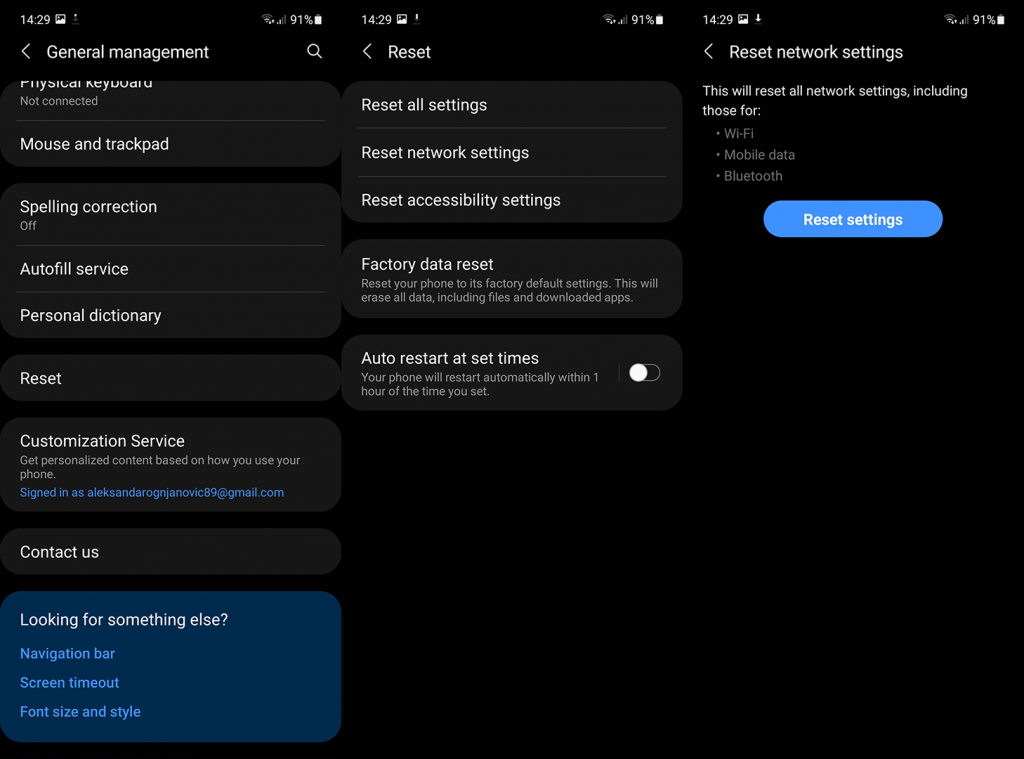
3. Samsung Galaxy A12 går långsamt
Även om den inte kommer med många hästkrafter under huven, är A12 mer än kapabel att hantera alla dagliga uppgifter, även en del spel vid sidan av. Mediatek Helio P35 är dock definitivt inte avsedd för tunga uppgifter.
Och om bristen på optimering visar att dess fula huvud är ihopkopplat med en mindre RAM-storlek (vissa modeller för vissa marknader kommer med endast 2 GB RAM), kommer allt att gå ganska långsamt. Trots att det är en 720p-skärm vi pratar om.
För närvarande föreslår vi att du håller din enhet uppdaterad, även om vissa rapporter uttryckligen anger att en uppgradering till Android 11 gjorde deras enheter långsammare. Det finns dock några lösningar för att snabba upp din enhet lite. Här är vad du kan göra för att snabba upp din Samsung Galaxy A12 lite:
- Starta om din enhet.
- Testa att starta i felsäkert läge och leta efter förbättringar. Om enheten fungerar bättre, begränsa antalet bakgrundsappar. Du kan göra det genom att tvinga stänga de du inte använder för tillfället.
- Sänk animationsskalan i utvecklaralternativ från 1 till 0,5 eller inaktivera dem helt.
- Begränsa antalet bakgrundsappar i utvecklaralternativ.
- Återställ enheten till fabriksinställningarna efter en större systemuppdatering.
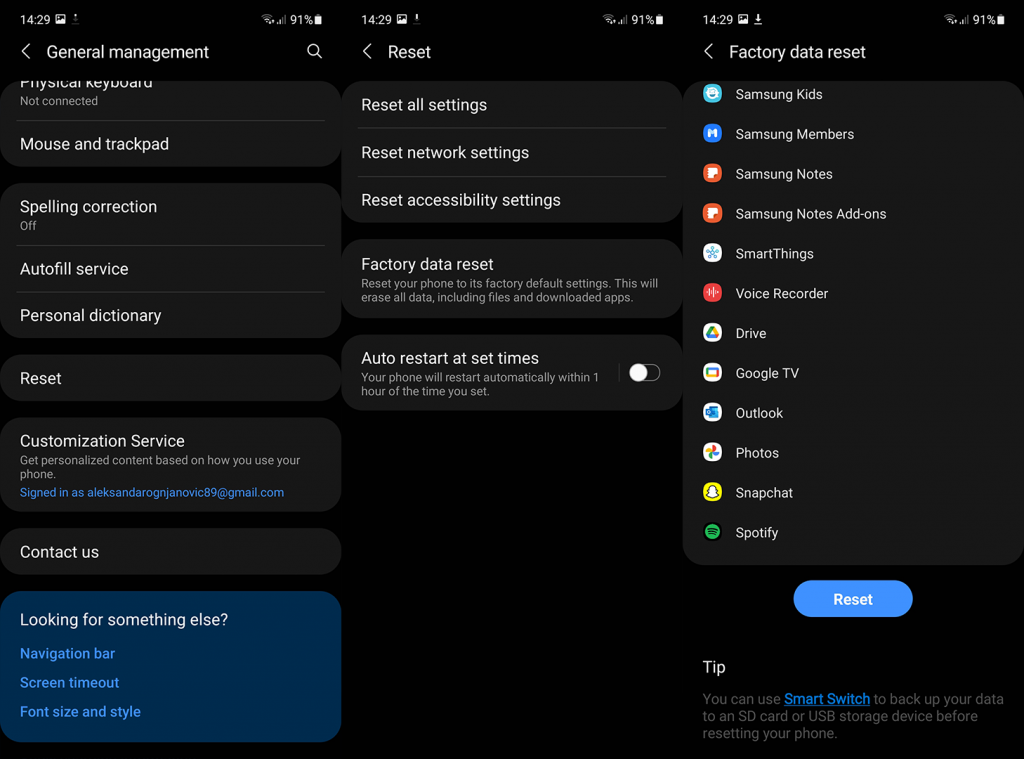
4. Anpassningstjänstfrågor
Som du säkert är väl medveten om uppdateras eller administreras inte de allra flesta av Samsungs inbyggda systemappar via Google Play Store. Men snarare genom Samsungs Galaxy Store. Och med det i åtanke, precis som alla tredjepartsappar, måste Samsungs appar vara uppdaterade för att fungera. Speciellt vissa systemtjänster. Problemet är att användare inte kan uppdatera dem av någon anledning.
Detta gäller särskilt Customization Service. Lyckligtvis är felsökningsstegen desamma som med tredjepartsappar i Google Play Butik. Här är vad du bör prova för att åtgärda uppdateringsproblem med Customization Service och andra Galaxy Store-appar:
- Starta om telefonen.
- Navigera till Inställningar > Appar. Tryck på ikonen bredvid Dina appar och växla Visa systemappar. Leta efter Customization Services och öppna appen. Tryck på Lagring och Rensa cache.
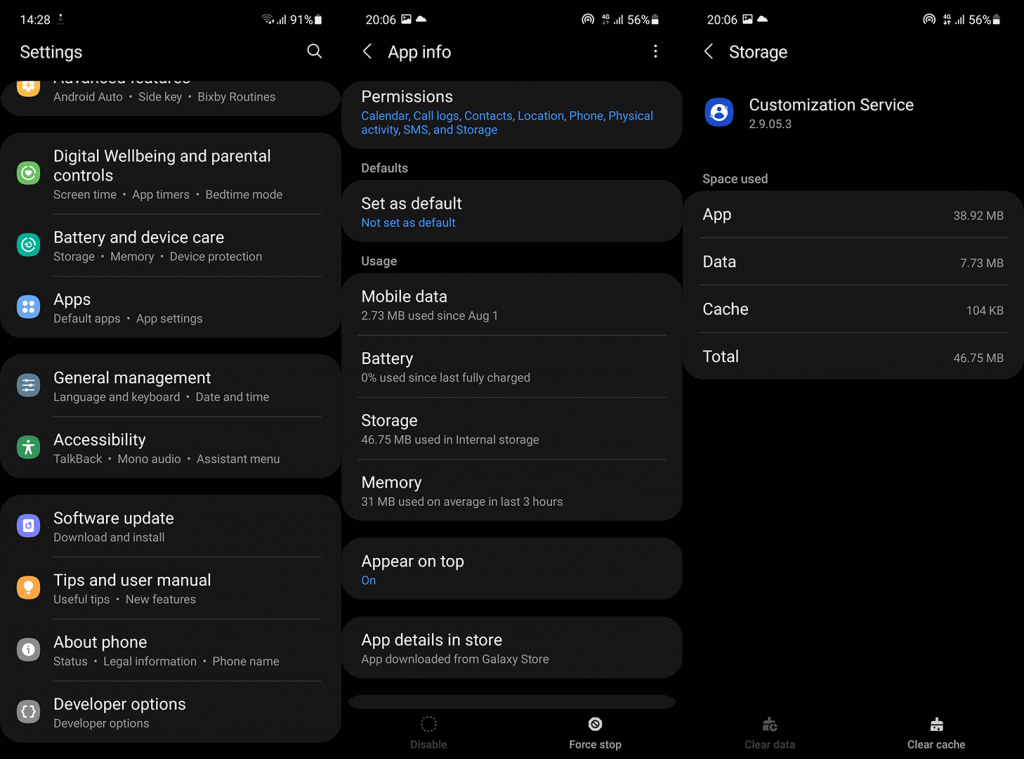
- Du kan också tvinga fram appen och försöka igen.
- Slutligen uppdaterar du enhetens firmware.
5. Ljudproblem på Samsung Galaxy A12
Vissa användare rapporterar att de inte hör något ljud från media eller samtal men de kan höra systemljud och aviseringar ganska bra. Varför detta inträffar kan vi inte säga med säkerhet. Du bör kontrollera volyminställningarna i Inställningar > Ljud och se till att volymen inte sänks. Kontrollera även omkopplaren för snabbåtkomstljud och se till att ljudet inte är inaktiverat.
Förutom det är en annan bra idé att inaktivera Stör ej och Dolby Atmos. Du hittar båda alternativen i Inställningar under Aviseringar och Ljud och vibration > Ljudkvalitet respektive effekter.
Om dessa steg inte hjälper, se till att starta om din enhet, starta om den i felsäkert läge eller, så småningom, återställa den till fabriksinställningarna. Du kan lära dig mer exakta steg längst ner i artikeln.
6. Kameraproblem
Även om att stapla upp så många kameramoduler som möjligt blev något varje OEM gör även på budgettelefoner, är prestanda och användbarhet ofta bristfällig.
Bearbetningskraften hos Samsung Galaxy A12 sätter vissa begränsningar, det är sant. Men telefonen ska fortfarande kunna ta bra stillbilder i bra belysning och kameraappen ska vara lite snabbare än den är för vissa användare.
För att inte tala om att vissa rapporter talar om felet "Kamera misslyckades" som helt bryter sönder selfiekameran. Du kan prova att navigera till Appar > Kamera och rensa data för att återställa appen.
Men förutom det finns det inte mycket du kan göra för att hantera detta annat än att lämna in en rapport och hoppas att nästa uppdatering kommer att lösa problemet. Naturligtvis, om du inte vill återställa appen till fabriksinställningarna eller leta efter ett GCAM-alternativ som kan vara (märkligt nog) mer stabilt och göra bättre bilder.
7. Kan inte överföra filer till micro SD-kortet
Att ha en dedikerad micro SD-kortplats på en modern smartphone är definitivt välkommen. Och det är fallet för Samsung Galaxy A12 som kommer med en dedikerad SD-kortplats som avsevärt kan öka lagringsutrymmet. Det finns dock ingen stor användning av ett SD-kort med stor kapacitet när du inte kan överföra filer från det lokala minnet till det.
Det vi kan föreslå är att formatera SD-kortet på din PC och på din telefon, kontrollera behörigheterna och byta till ett annat SD-kort. Om det inte hjälper är problemet förmodligen hårdvaran och det är upp till dig, men vi föreslår att du tar den för en service.
8. Kan inte inaktivera ett larm
När det gäller irriterande är detta problem möjligen det som irriterar flest användare. Det verkar som att de inte kan förhindra att larmet ringer även efter att de har inaktiverat det eller tagit bort det.
Vissa forumanvändare föreslog att man skulle rensa data från Clock-appen som, baserat på ytterligare rapporter, åtgärdar problemet. Navigera därför till Inställningar > Appar > Klocka > Lagring och rensa data från appen. Å andra sidan, om problemet kvarstår, navigera till Inställningar > Digitalt välmående och inaktivera läggdagsläge.
9. Ansiktsigenkänning fungerar inte
Även om det definitivt är det minst säkra alternativet att låsa upp din telefon, är ansiktsigenkänning fortfarande användbart att ha. Och vissa användare rapporterar att det inte kommer att fungera för dem, även efter flera försök att konfigurera det.
Om du vill använda den, försök att ställa upp ansiktet på en plats med mycket ljus och lägg till alternativa utseenden för att förbättra igenkänningen. Dessutom kan du inaktivera alternativet "Stanna på låsskärmen tills svep" och aktivera snabbare igenkänning. Om du fortfarande har svårt att använda ansiktsigenkänning på din enhet, uppdatera firmware eller, så småningom, gå till fabriksåterställning. Om alternativet är värdefullt för dig.
10. Appar som kraschar på Samsung Galaxy A12
Vi kan inte säga att något rapporterat problem på listan är särskilt framträdande men detta är definitivt vanligare. Vissa användare rapporterar att appar fortsätter att krascha. Men efter en del analys upptäckte vi att problemet på Samsung Galaxy A12 verkligen är ett problem som (förhoppningsvis) löstes och det gäller Android WebView.
Under några dagar vaknade Android-användare runt omkring av att appar kraschade till vänster och höger och allt berodde på en dålig uppdatering av Android WebvView (du kan lära dig mer om det här ) .
Detta betyder naturligtvis inte att det inte finns några enstaka fall av appar som kraschar av olika anledningar. Nu, för att fixa Android WebView-problemet, navigera bara till Google Play Butik och avinstallera uppdateringar från Android WebView. Sök efter det, expandera det och avinstallera uppdateringar. Efter det uppdaterar du Android WebView igen och krascher bör vara borta.
Å andra sidan, om det inte hjälper kan du försöka återställa appinställningarna eller återställa enheten till fabriksinställningarna.
11. Skärmflimmer efter uppdatering av firmware
Samsung levererar uppdateringar oftare än majoriteten av Android OEM-tillverkare. Men dessa uppdateringar fixar ibland några mindre eller större problem och skapar helt nya problem som ofta är större och mer skadliga för användarupplevelsen. Vissa användare rapporterar att uppdateringen till Android 11 medförde några stora problem, inklusive skärmens flimmer.
Tyvärr kan du inte nedgradera Android-versionen så du har i princip fastnat med problemet tills nästa månadsuppdatering fixar det. Glöm bara inte att rapportera det via Samsung Members-appen. Under tiden kan du minska animationerna i utvecklaralternativen eller kontrollera skärminställningarna och bläddra igenom några alternativ för att se om det finns några ändringar.
12. Samsung Galaxy A12 kopplar hela tiden från mobildata
Ett annat problem som dök upp efter uppgraderingen av Android 11 gäller mobildata. Det verkar som att 3G/4G/LTE fortsätter att koppla från ofta utan någon speciell anledning. Det här verkar vara ett liknande problem som det vi redan täckte angående Wi-Fi. Och ditt bästa val för att fixa det är att försöka återställa nätverksinställningarna. Om det misslyckas, överväg att återställa enheten till fabriksinställningarna.
Tyvärr kan vi inte säga exakt vad som kommer att fungera innan användare tvingas gå till fabriksåterställning, men det är faktiskt (oavsett hur betungande) en bra idé efter varje större systemuppdatering.
13. Telefonen startar om av sig själv
Detta är inget problem utan snarare ett litet utelämnande på användarsidan. Det finns ett automatiskt alternativ för automatisk omstart i menyn Enhetsvård. Du kan använda detta för att ställa in automatiska av-/påslagningssekvenser vid olika tidpunkter. Det låter dig också få din enhet att starta om på egen hand då och då. Detta föreslås men du kan göra det på egen hand när du känner behov.
Så om din telefon startar om på egen hand, navigera till Inställningar > Enhetsvård, tryck på menyn med tre punkter och inaktivera automatisk omstart. Nu, om enheten fortsätter att starta om på egen hand utan några inställningar på plats, bör du omedelbart säkerhetskopiera allt och återställa det till fabriksinställningarna. Och om det fortsätter att upprepas, ta det för en reparation beroende på garantin.
14. Batteriet tar slut snabbt på Android 11
Återigen Android 11-uppgraderingen och dess problem. Tänk på att många av dessa förmodas åtgärdas med tiden (när vi skriver den här artikeln finns Android 12 och OneUI 4 i närheten). Men batteriläckage är definitivt något som ingen vill se på en enhet som sätter batteriets livslängd som dess främsta försäljningsargument.
Du kan försöka minska batteriförbrukningen på din Samsung Galaxy A12 genom att följa dessa steg:
- Inaktivera bakgrundsappar
- Inaktivera Wi-Fi, platstjänster och mobildata över natten.
- Se till att nätverkssignalen är stark. Om enheten ständigt söker efter nätverkstäckning tar den ur batteriet snabbt.
- Inaktivera automatisk ljusstyrka och ställ in ljusstyrkan manuellt.
- Håll din enhet uppdaterad eftersom uppdateringar vanligtvis löser problem på Samsung-enheter.
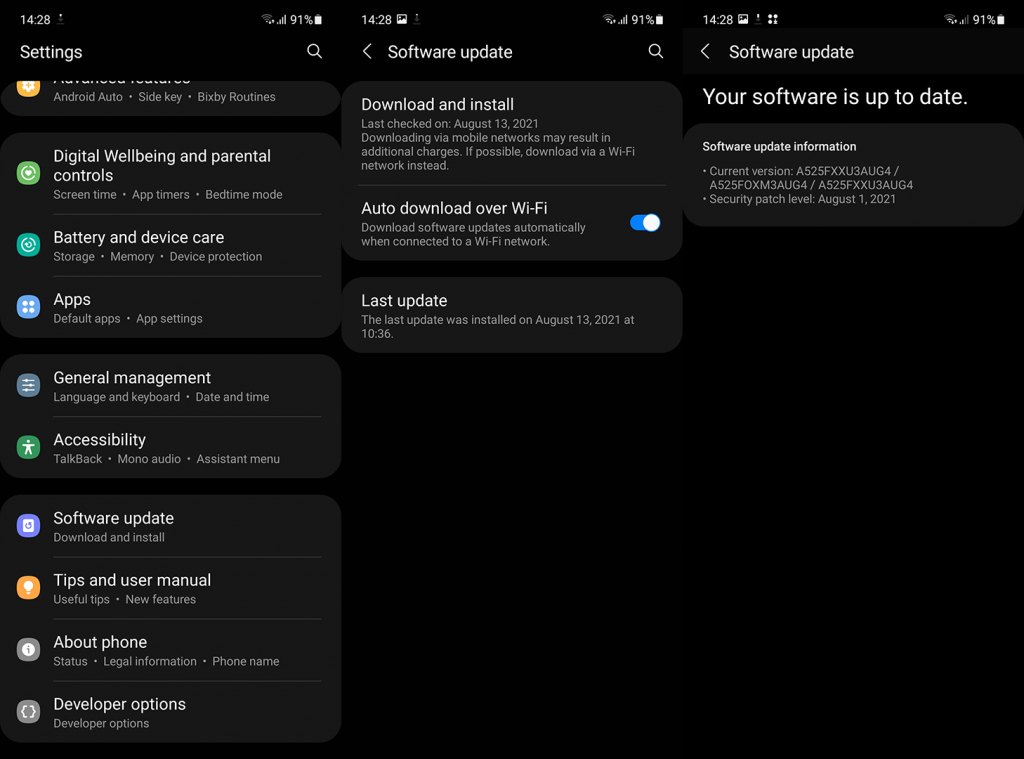
15. Vanliga felsökningssteg för Samsung Galaxy A12
Återställ nätverksinställningar
Obs: Om du inte är säker på vad återställning av nätverksinställningar gör, läs den här artikeln för mer information.
- Öppna Inställningar.
- Välj Allmän hantering.
- Tryck på Återställ.
- Välj sedan Återställ nätverksinställningar.
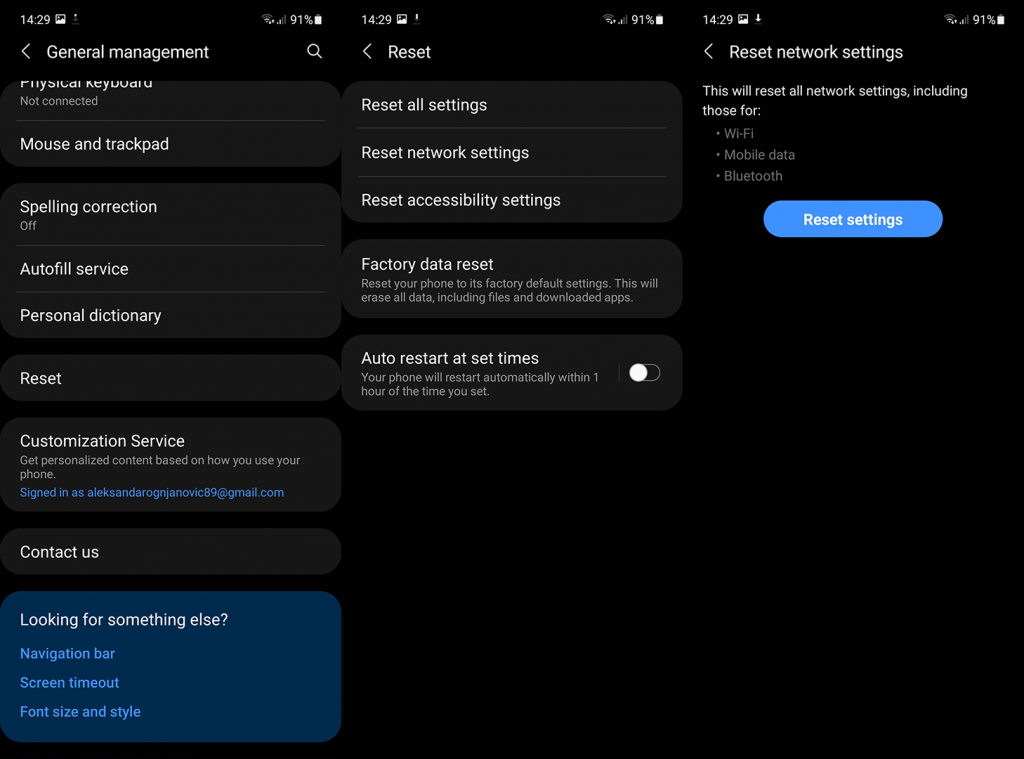
- Bekräfta valet.
Starta i felsäkert läge
- Tryck och håll ned strömknappen tills strömmenyn visas.
- Tryck och håll kvar på ikonen Stäng av tills du ser felsäkert läge.
- Tryck igen för att starta om enheten till felsäkert läge.
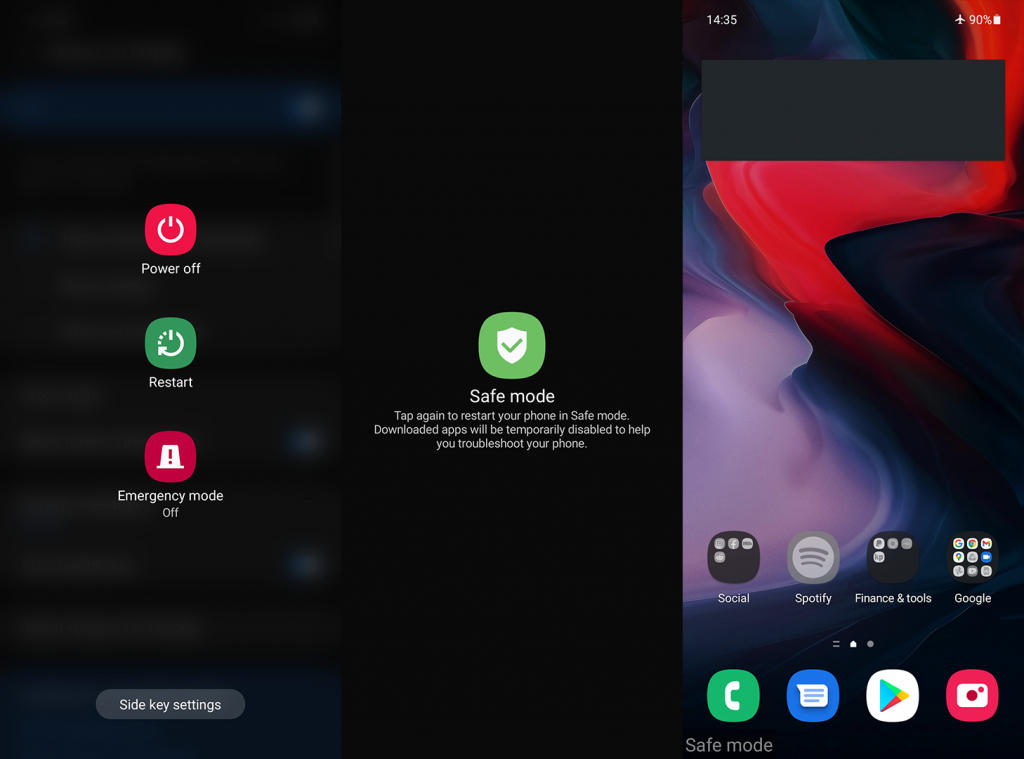
- För att avsluta felsäkert läge, starta bara om enheten igen.
Återställ enheten till fabriksinställningarna
Obs! Om du inte är helt säker på vad du gör, läs vår artikel om att återställa en Android-telefon till fabriksinställningarna .
- Säkerhetskopiera dina data från den interna lagringen (foton kan sparas i Google Photos, andra media kan sparas på en extern lagring eller en PC).
- Navigera till Inställningar > Allmän hantering > Återställ.
- Välj Fabriksåterställning.
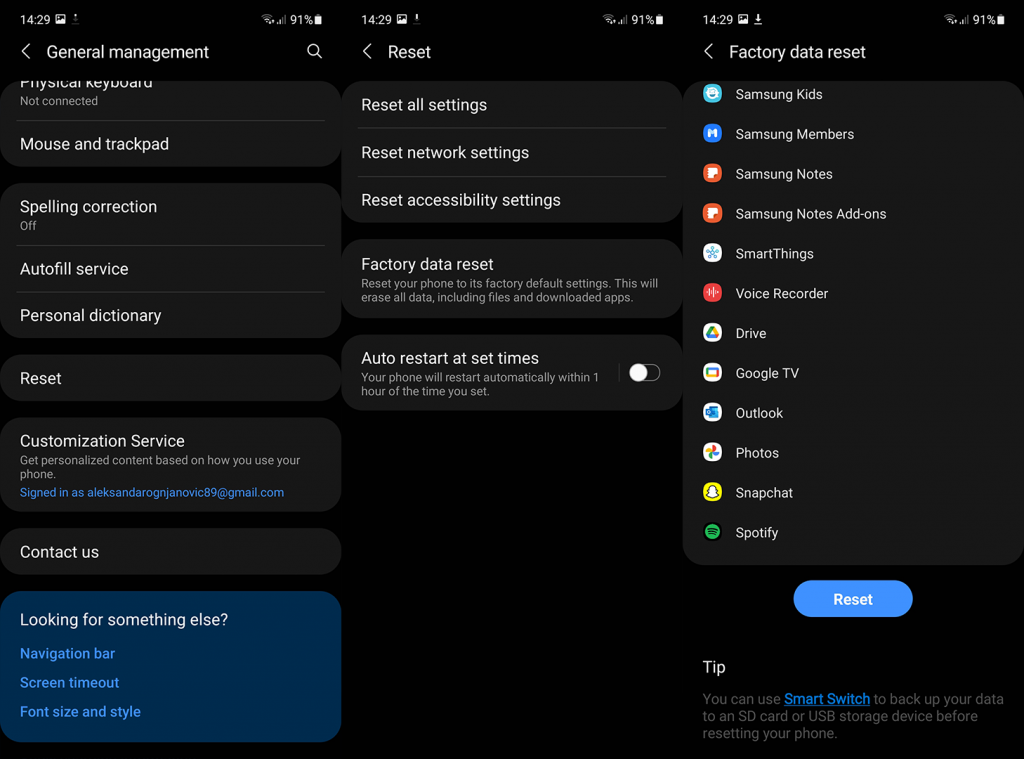
- Följ instruktionerna för att återställa enheten till fabriksvärden.
Det borde göra det. Tack för att du läste och vi hoppas att den här artikeln hjälpte dig att kasta mer ljus över vissa problem som du också upplevt. Har du något mer att tillägga eller ta från listan? Berätta för oss i kommentarsfältet. Vi ser fram emot att höra av dig.
16. Pekskärm som inte svarar
Problem: Pekskärmen på din Samsung Galaxy A12 svarar inte korrekt.
Upplösning:
- Starta om din enhet: Ibland kan en snabb omstart lösa en pekskärm som inte svarar.
- Håll skärmen ren och torr: Smuts, damm eller fukt på skärmen kan påverka dess reaktionsförmåga. Rengör din skärm regelbundet med en mikrofiberduk.
- Rådfråga en professionell: Om problemet kvarstår efter att du har provat dessa lösningar kan det vara ett maskinvaruproblem. Rådgör i så fall med en professionell.
17. Överhettning
Problem: Din Samsung Galaxy A12 överhettas under användning.
Upplösning:
- Undvik att använda din enhet under laddning: Detta kan göra att din enhet värms upp. Låt den ladda ostört.
- Stäng onödiga appar: Om du har för många appar öppna samtidigt kan din enhet överhettas. Stäng appar du inte använder.
- Håll din enhet borta från direkt solljus: Exponering för direkt solljus kan göra att enheten överhettas.
18. Långsam prestanda
Problem: Din Samsung Galaxy A12 går långsammare än förväntat.
Upplösning:
- Stäng onödiga appar: Att ha flera appar öppna samtidigt kan sakta ner din enhet. Stäng alla appar som du inte använder aktivt.
- Rensa cache: Med tiden samlar din enhet cache från olika appar. Att rensa den kan ofta påskynda din enhet.
- Uppdatera enhetens programvara: Programuppdateringar inkluderar ofta prestandaförbättringar.
19. GPS fungerar inte korrekt
Problem: GPS:en på din Samsung Galaxy A24 ger inte korrekt platsdata.
Upplösning:
- Kontrollera platsinställningar: Se till att enhetens platsinställningar är aktiverade och inställda på hög noggrannhet.
- Starta om din enhet: Ibland kan en enkel omstart åtgärda GPS-problem.
- Rensa cacheminne för GPS-appar: Om en specifik app har problem, försök att rensa dess cache i enhetsinställningarna.
- Uppdatera enhetsprogramvara: Programuppdateringar inkluderar ofta förbättringar och korrigeringar för GPS-funktionalitet.
20. Långsam laddning
Problem: Din Samsung Galaxy A12 laddas långsammare än vanligt.
Upplösning:
- Kontrollera din laddningskabel och adapter: Skadade eller icke-originella laddningskablar och adaptrar kan orsaka långsam laddning. Prova att använda en annan kabel och adapter.
- Undvik att använda enheten under laddning: Att använda enheten medan den laddas kan sakta ner laddningsprocessen.
- Stäng onödiga appar: Appar som körs kan använda ström medan enheten laddas, vilket saktar ner laddningshastigheten.

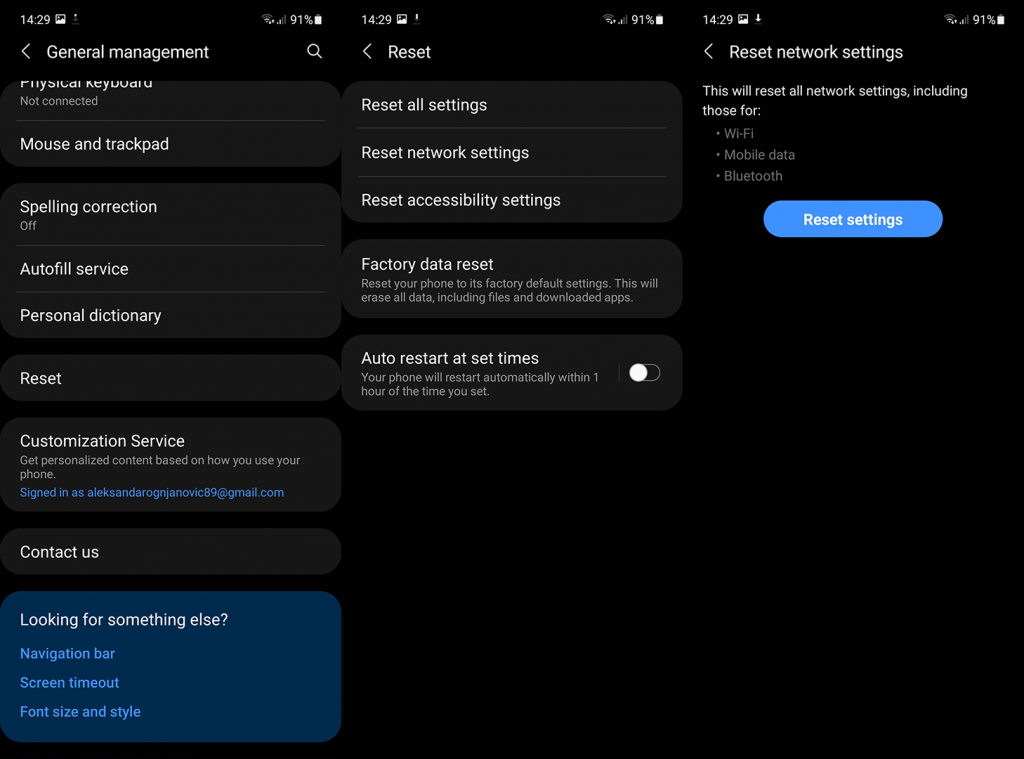
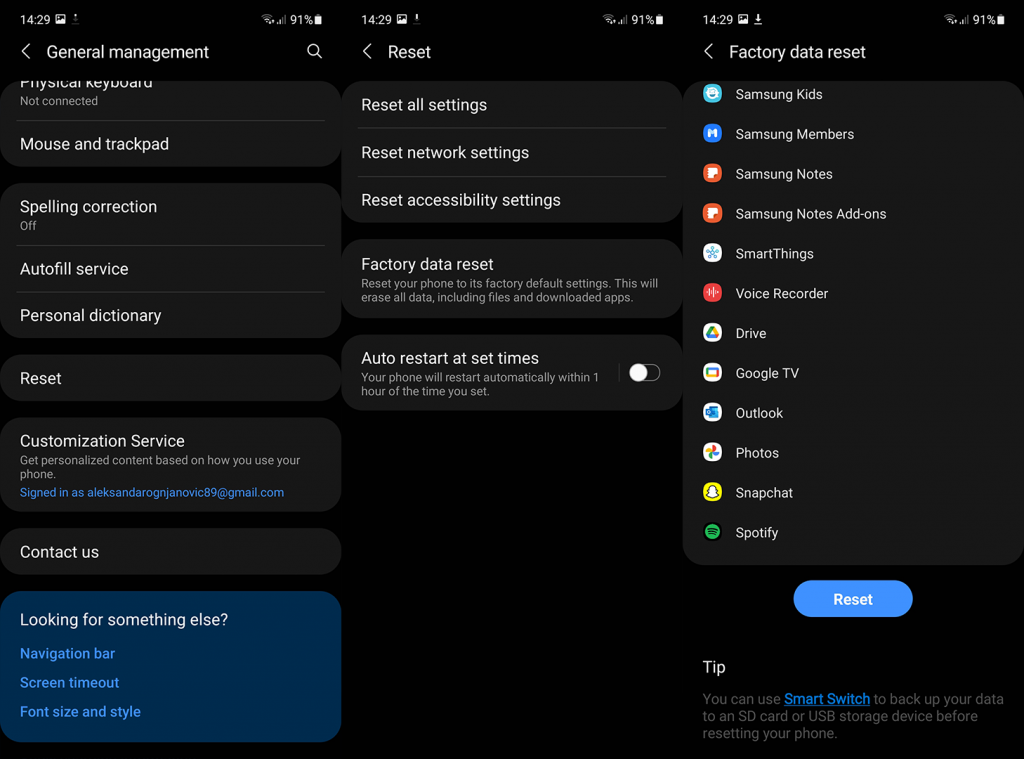
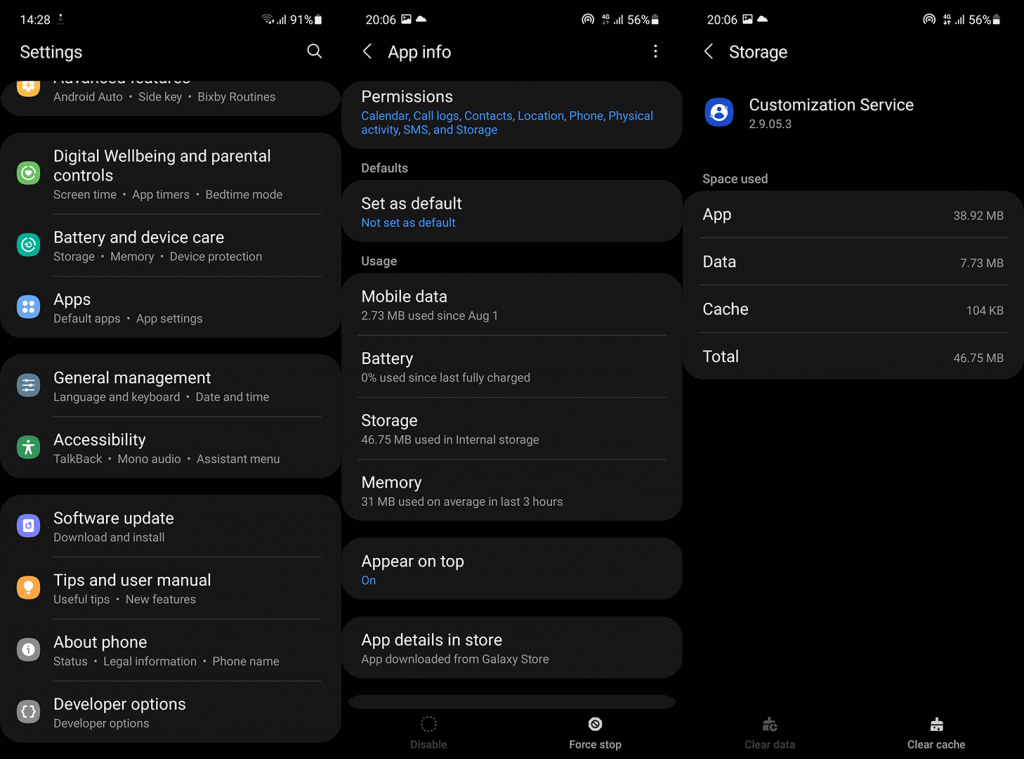
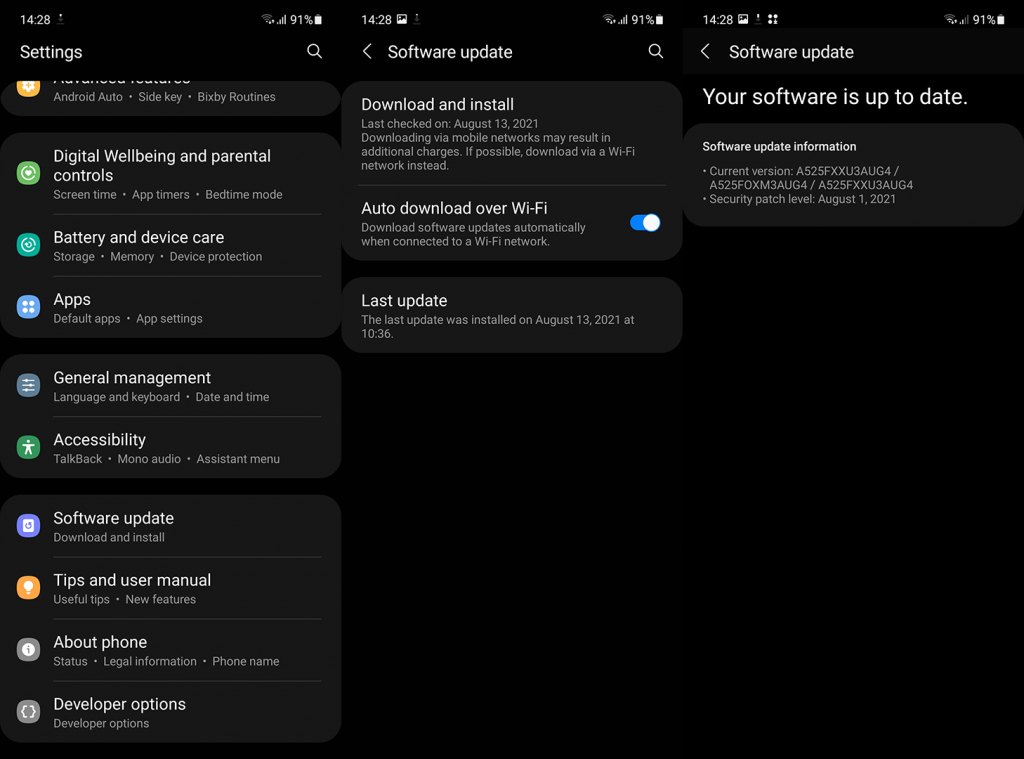
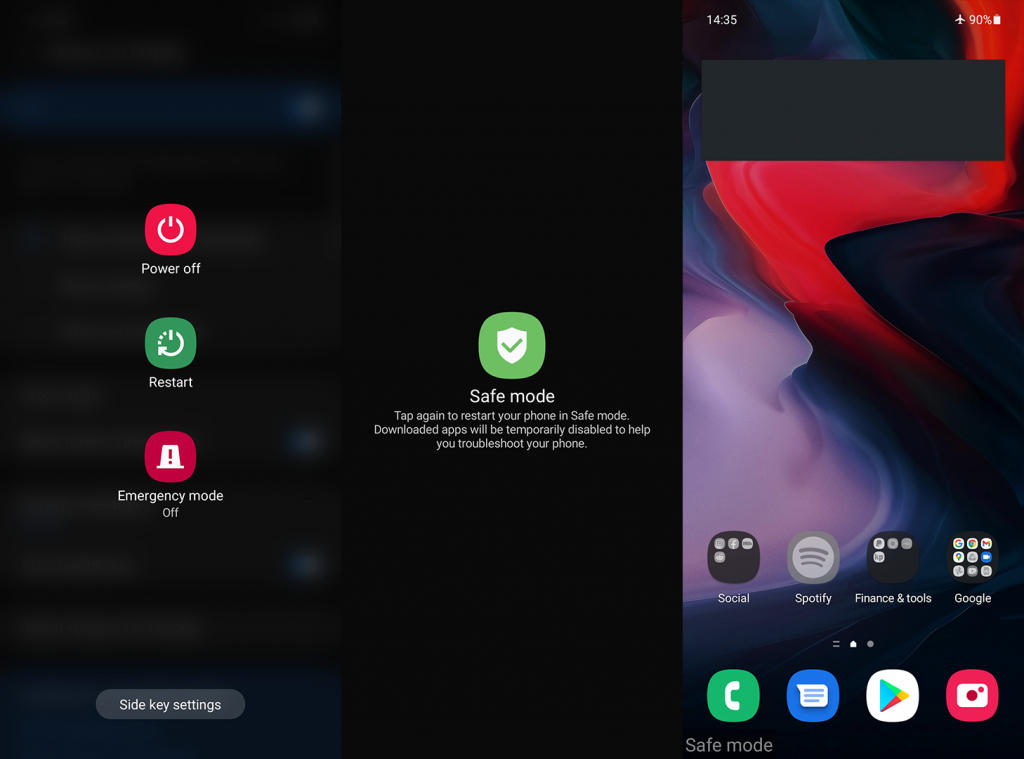



![[100% löst] Hur åtgärdar jag meddelandet Fel vid utskrift i Windows 10? [100% löst] Hur åtgärdar jag meddelandet Fel vid utskrift i Windows 10?](https://img2.luckytemplates.com/resources1/images2/image-9322-0408150406327.png)




![FIXAT: Skrivare i feltillstånd [HP, Canon, Epson, Zebra & Brother] FIXAT: Skrivare i feltillstånd [HP, Canon, Epson, Zebra & Brother]](https://img2.luckytemplates.com/resources1/images2/image-1874-0408150757336.png)